在护理工作中,腕带标签为医院准确而快速地识别病人的身份起着非常大的作用,不仅提高了护理工作的效率,还提高了质量,这对病人来说 , 提升了服务外,还提升了安全性,减少了因识别错误而出现的医疗事故,令很多患者以及家属都非常满意 。下面带大家看一下在标签软件里如何批量制作这种标签:
打开中琅标签软件,在文档设置窗口,点击“纸张”选项卡,纸张下拉选项选择“自定义大小” , 然后设置纸张尺寸 。

然后选择“布局”选项卡,手工设置一下标签参数 。
选择“数据库导入-添加-Excel数据源”,点击“浏览”引入“医用腕带标签信息411.xls”Excel表格文件,再点“测试连接” , 待全部信息显示后,点击“添加” 。

选择左侧实心“A”按钮绘制文本框,双击该文本框,点击“数据源-修改”按钮,数据对象类型选择“手动输入”,然后输入文本内容“姓名:” 。
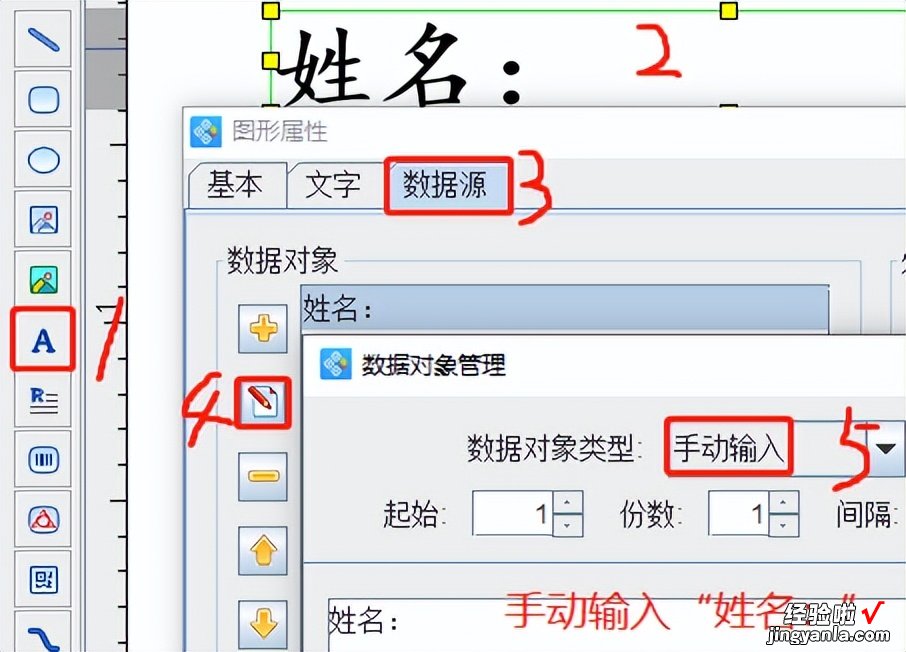
然后点击“ ”添加按钮,数据对象类型选择“数据库导入”,字段选择“姓名” 。
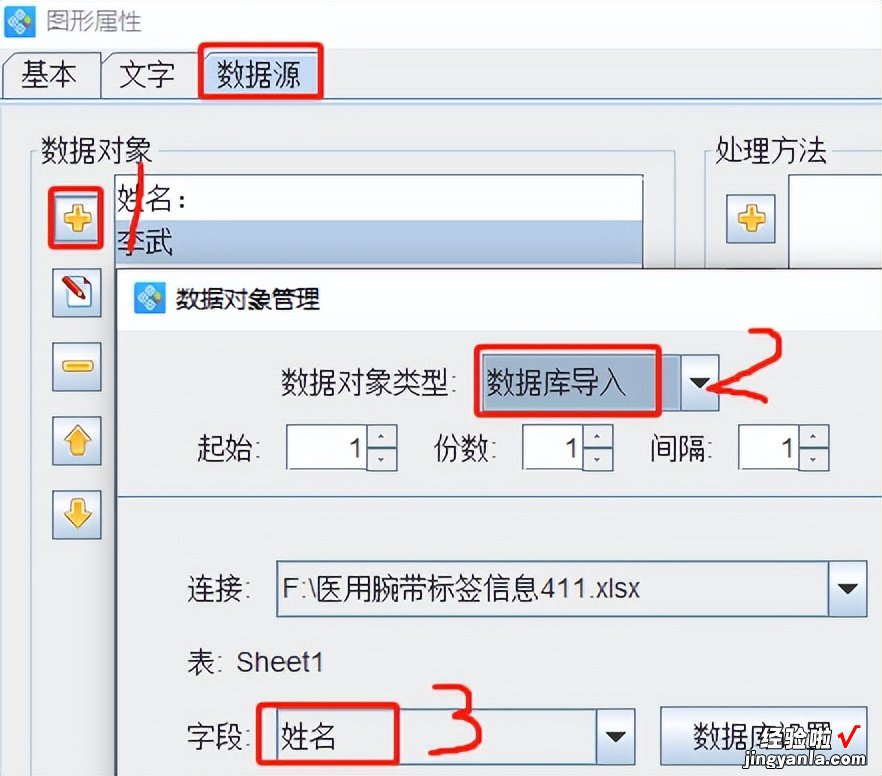
之后点击“基本”选项卡,查看该文本的“图形ID”并记录,以便后续添加二维码内容的时候直接引用 。
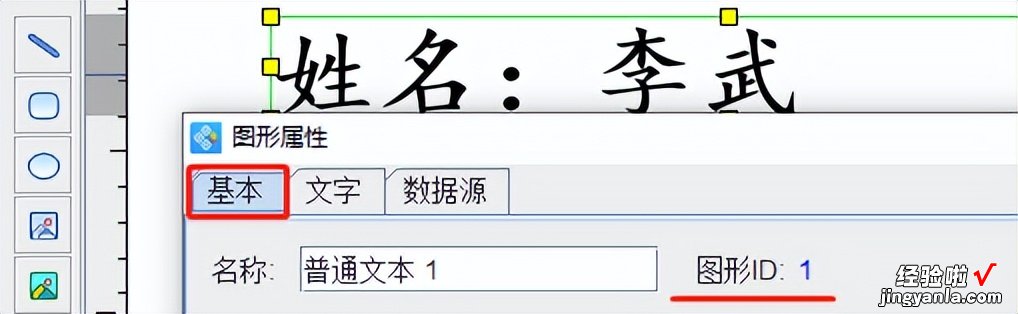
重复上述步骤完成“性别”、“年龄”、“科室”以及“过敏史”信息的录入,每个编辑对象的图形ID都需要记录好 。
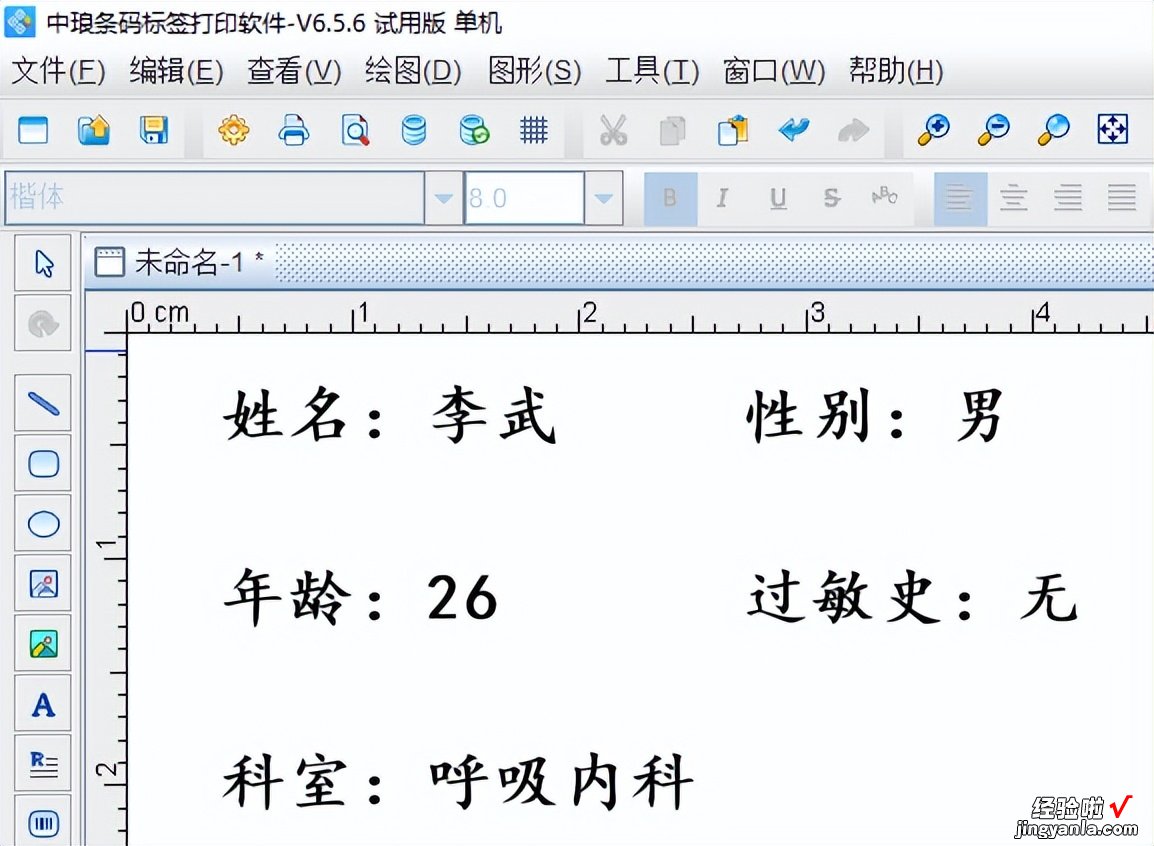
点击左侧“绘制二维码”按钮,双击该二维码,在弹出窗口点击“数据源”-“修改”按钮,数据对象类型选择“数据引用”,引用数据对象ID选择“1” 。
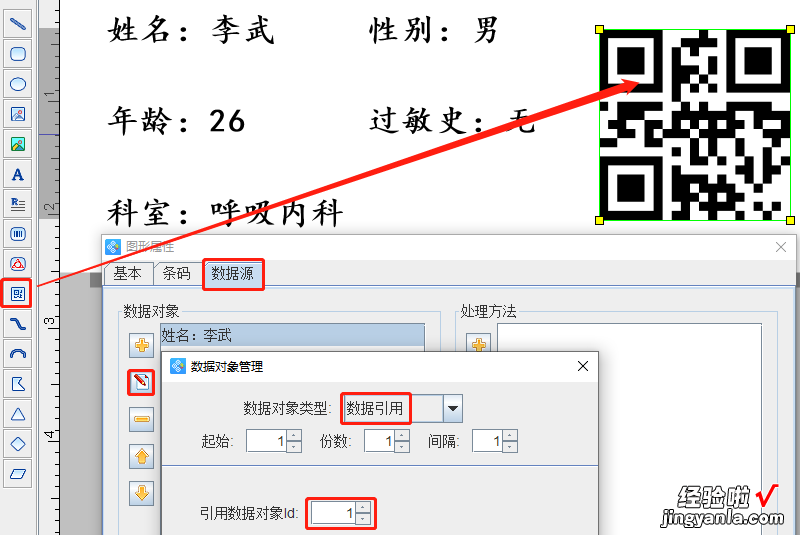
然后点击“ ”添加按钮,同样采用“数据引用”方式,数据对象类型选择“2” 。
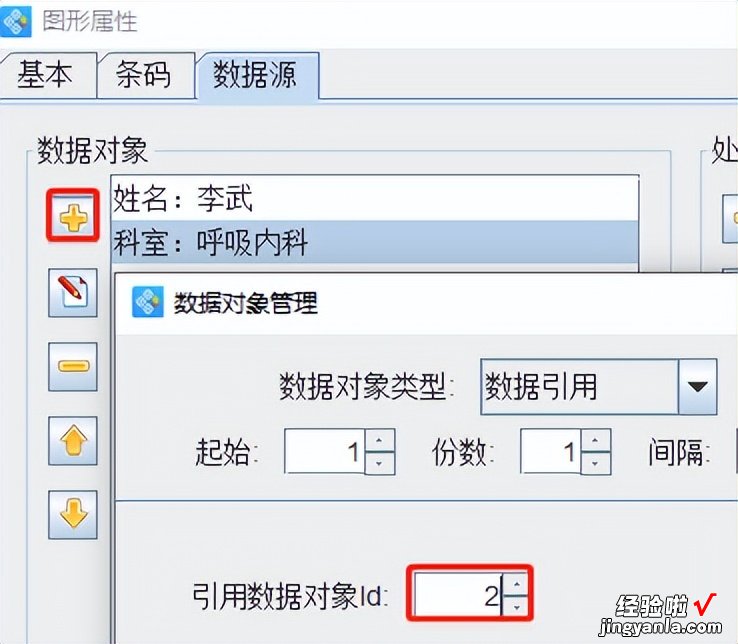
重复上述“数据引用”及“ ”添加步骤完成其余信息的录入 。
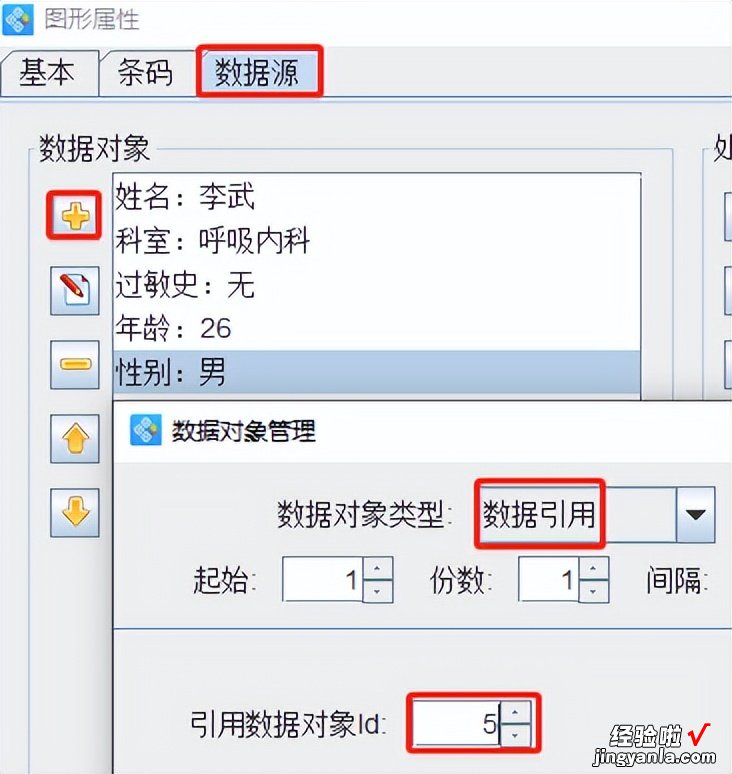
点击软件上方“打印预览”按钮查看设计效果 。
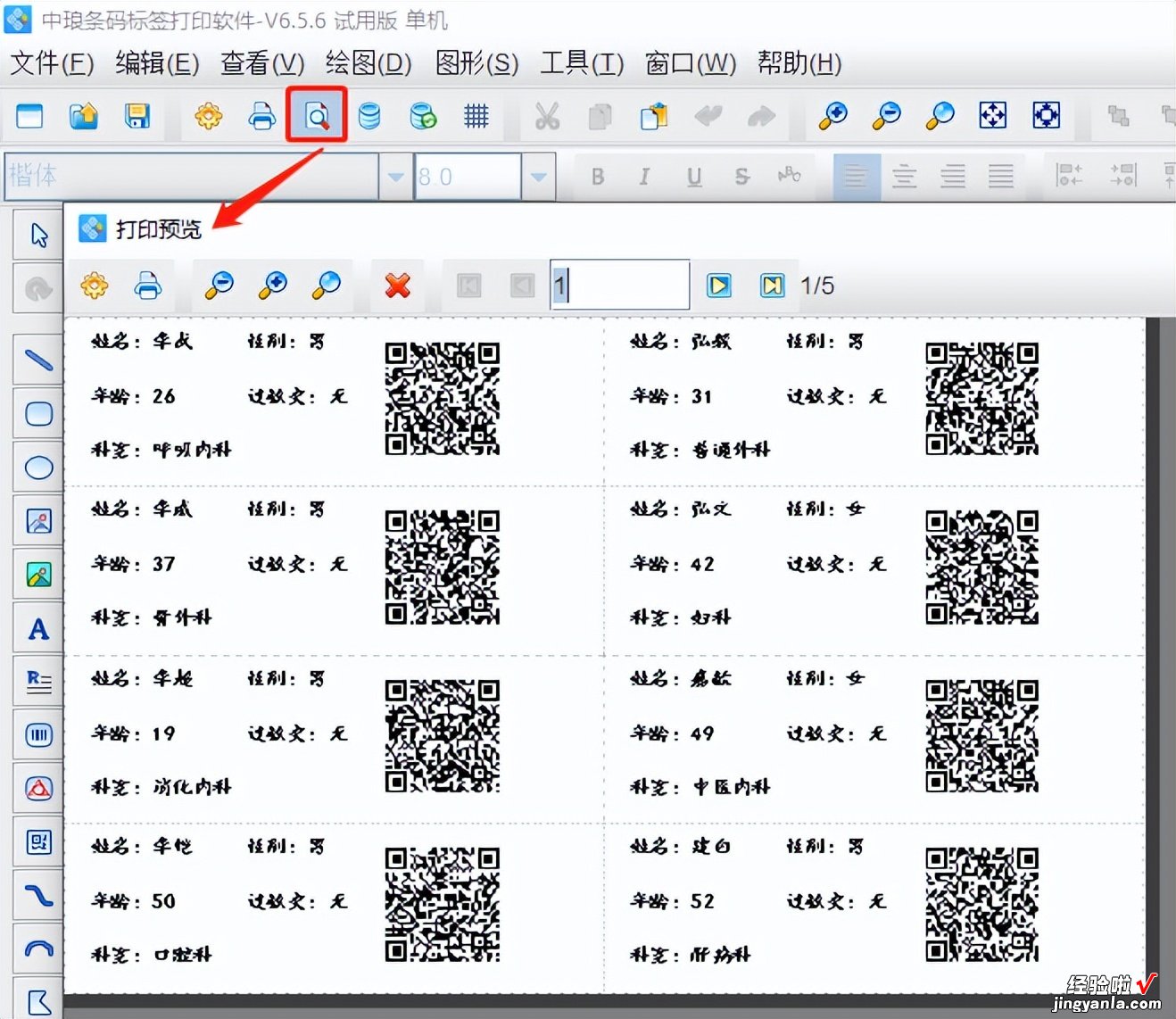
【标签软件如何批量制作医用腕带标签】注意:上述二维码部分之所以采用“数据引用”功能是为了使得二维码扫描出来的内容与前边添加的文本内容完全一致 , 更加方便快捷,如果不想使用该功能的话也可以手动输入或者从Excel表格导入 。
